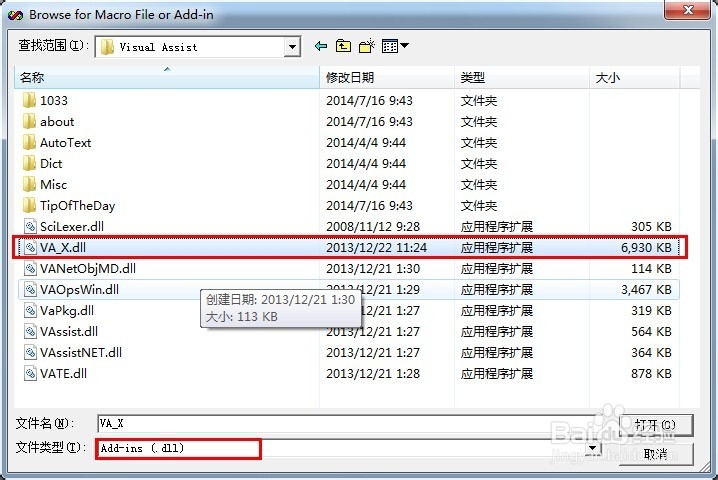1、工具的下载和安装(也可使用绿化版)1. VC++6.0下载地址:http://www.400gb.com/file/790574142. Visual Assist X下载地址:http://www.400gb.com/file/79057660按提示安装即可
2、启动命令行(最好以管理员方式运行),输入注册信息(安装版应该会自动注册DLL的)回车:regsv筠续师诈r32 "VA_X.DLL文件绝对路径"
3、当弹出如下提示框表示注册成功,可执行下一步。
4、打开VC++6.0,依次点击菜单【Tools】【Customize】,弹出如下窗口,选择最后一个TAB标签,点击Browse按钮,选择VA_X.DLL文件。
5、启动界面和编辑界面如下,大功告成!!!